dnf蓝屏解决方法戳这里_dnf蓝屏怎么解决
1.求蓝屏代码0x000000D1 所有原因和解决方案
2.电脑运行一段时间就蓝屏,怎么解决?
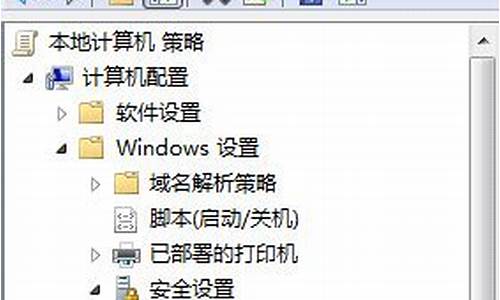
以下情况会引发系统蓝屏崩溃: ? 1、运行在内核模式下的设备驱动程序或者操作系统函数引发了一个未被处理的异常,比如内存访问违例(由于企图写一个只读页面或者企图读一个当前未被映射的内存地址(即无效地址)而引起)。 ? 2、调用一个内核支持例程导致了重新调度,比如当中断请求级别(IRQL)为DPC/Dispatch级别或更高级别时等待一个标记为需要等待的调度对象。 ? 3、在DPC/Dispatch级别或更高的IRQL级别时由于数据存在于页面文件或内存映射文件中而发生了页面错误(Page Fault)。(这将要求内存管理器必须等待一个I/O操作发生。但正如上面一项所说,在DPC/Dispatch级别或更高IRQL级别上不能够进行等待,因为那将要求一次重新调度)。 ? 4、当检测到一个内部状态表明数据已遭受破坏或者在保证数据不被破坏的情况下系统无法继续执行时,设备驱动程序或操作系统函数明确地要求系统崩溃(通过调用系统函数KeBugCheckEx)。 ? 5、发生硬件错误,比如处理器的计算机检查异常功能(Machine Check)报告有异常或者发生不可屏蔽中断(NMI)。 在了解以上三点知识之后,相信您对Windows的大无畏牺牲精神会有所赞赏,也会原谅它的“蓝脸”了。其实,在绝大多数情况下均是第三方设备驱动程序导致了Windows的崩溃。对于Windows XP用户提交给微软在线崩溃分析(Microsoft OCA, Microsoft Online Crash Analysis)站点的内存转储文件,微软对引起崩溃的原因进行了统计分类,如下图所示:(数据于2004年4月份生成)。 既然Windows向我们露出了无奈的“蓝脸”,我们就应该打破沙锅问到底,尽早将引发系统崩溃的罪魁祸首缉拿归案,让我们的系统早日康复。下面,我们来看看Windows想通过这张“蓝脸”告诉我们些什么。 如上图所示,这是一张显示了所有参数的蓝屏图像。当然,我们所遇到的蓝屏图像与之可能存在差异,比如少了一些信息等,但是大致是相同的,我们就以它为例进行全面地阐述。 首先,我们看看图中用数字1标注的区域,这里列出了传递给KeBugCheckEx函数的停止代码和四个参数。此图中的停止代码为0x000000D1,四个参数为后面括号内的用逗号分隔的四段16进制数字;接下来,我们来看看图中用数字2标注的区域,这里显示的是该停止代码0x000000D1对应的英文解释;最后,我们看看图中用数字3标注的区域,这个区域当且仅当停止代码的四个参数中的一个参数包含了操作系统或设备驱动程序代码的地址时才会显示,显示的内容为、该地址所处模块的基地址以及日期戳。如此例中,该设备驱动程序的文件名为“myfault.sys”。 这些信息对我们排错有何作用呢?如果上图中的区域3出现了,那是最好的结果了,因为您直接就看到了罪魁祸首——“myfault.sys”文件。但是,区域3往往是不出现的,那么我们就要在Microsoft的在线帮助和支持中查找该停止代码等信息或者使用我们的利器——WinDbg进行手动分析了。笔者推荐后者,因为同一个停止代码可能由各种各样的驱动程序错误造成,得到了停止代码并不等于得到了问题文件名称,另外,微软的在线帮助和支持中不是所有的错误都能够搜索到,而WinDbg正好克服了这两个弱点,直接能够抓出罪魁祸首文件,让您痛快将其斩首。 WinDbg是免费软件,其微软官方下载地址参考扩展阅读,具体项目为Install Debugging Tools for Windows 32/64-bit Version。 使用WinDbg分析崩溃时的内存转储文件的前提是您要让系统在崩溃时自动生成一个内存转储文件,做法如下: 1、单击开始,然后单击运行。 2、键入 control sysdm.cpl 复制代码 ,然后单击确定。您将会打开系统属性,请切换到高级选项卡。结果如下图所示: 3、在高级选项卡上,在启动和故障恢复部分中单击设置。这将打开启动和故障恢复对话框,如下图所示: 4、在写入调试信息列表中,选择“小内存转储(64 KB)”或“核心内存转储”,这样系统在崩溃时将会自动生成对应的内存转储文件。如果您不想让蓝屏只闪烁一下,而是想看清楚它直到您手动重新启动计算机,请清除系统失败部分中自动重新启动(R)项目前的复选框。然后单击确定。 5、在启动和故障恢复对话框中,单击确定。 6、单击确定关闭系统属性对话框。 7、在系统设置更改对话框中,如果要立即重新启动计算机,则单击是;如果要稍后重新启动计算机,则单击否。 注:? Vista用户请类似操作。? 对于原版操作系统,以上设置是默认的(除了禁止自动重新启动)。? 对于第4点中的写入调试信息列表内容,现给出以下参照释义: (以上三种转储文件的大小依次增大,关于三者的比较不在本文讨论范围之内,笔者仅推荐设置为“小内存转储”或者“核心内存转储”,一般性错误“小内存转储”就足够了,如不能完好分析请选择“核心内存转储”。为了数据的丰富性,您也可以直接选择“核心内存转储”,但笔者强烈不推荐完全内存转储。) 值得注意的是,为了确保崩溃时自动生成内存转储文件,您可能还须启用虚拟内存页面文件。特别地,当您选择记录核心内存转储时,您必须启用虚拟内存页面文件,而且由于核心内存转储文件的大小取决于该机器上操作系统和所有活动驱动程序已经分配的内核模式内存的数量,因此没有很好的办法来预测内核内存转储的大小。下表仅给出该情况下的参考虚拟内存大小设置值: 另外,除了页面文件占用的磁盘空间,内存转储文件(*.DMP)的生成位置所在的磁盘还要有足够的空闲空间来提取这个转储文件,否则一样会“生成不了”(实际上是丢失了)。 设置好这些之后,一旦您的系统发生蓝屏崩溃,系统就会在以上设置中选中的相应内存转储文件类型下对应的目录处生成转储文件。您所要做的就是立刻拿出利器——启动WinDbg进行分析。 笔者在此将结合一个实例进行详细说明,过程中包含了WinDbg调试蓝屏用到的一些命令,这些命令将不再额外整理,请于阅读过程中注意识记。 首先,您要配置WinDbg将要使用的调试符号文件(Symbol File)的位置。什么是调试符号文件呢?符号文件随DLL文件或者EXE文件建立时产生,提供包含在可执行文件和动态链接库 (DLL) 中的函数的占位空间。此外,符号文件还可以表示达到失败点的函数调用路线图。当我们使用各种Microsoft工具调试应用程序时,必须拥有符号信息,这样才能正确分析出问题根源。那我们该如何设置调试符号文件的位置呢?我们既可以从微软下载完整的符号文件包(同位于WinDbg下载页面),也可以使用微软的符号文件服务器(Microsoft Symbol Server)。笔者推荐后者,因为一次分析所要用到的符号文件局限于有限的几个而已,使用后者可以让程序自动下载,既节省时间,又可以确保符号文件是最新的并且是正确的。在WinDbg中点击“File”菜单,选择“Symbol File Path …”,在打开的对话框中输入 复制代码 后点击“OK”按钮即可。当然,还有一步就是再次点击“File”菜单,选择“Se Workspace”来保存当前的设置。 设置了符号文件之后,您就可以进行内存转储文件的分析了。同样点击“File”菜单,这次要选择“Open Crash Dump …”,然后通过文件打开对话框打开生成的待分析的内存转储文件。本例中设置的是核心内存转储类型,于是应该定位至“%SystemRoot%”(即系统盘Windows文件夹下),打开MEMORY.DMP文件。但是笔者已经事先将其转移至“E:\Memory Dump\MEMORY.DMP”,因此在后续的中,您看到的是这个地址。此时WinDbg会滚动显示一些信息并且会稍有挂起的感觉,直到从微软符号文件服务器下载完分析这个崩溃文件所需要的所有符号文件。
求蓝屏代码0x000000D1 所有原因和解决方案
蓝屏“的硬件原因和
”蓝屏“现象多和内存大小,CPU频率,光驱,硬盘碎片如此紧密......使用电脑的过程中,往往遇到蓝屏。对于初学者来说,似乎一台电脑灾难一样不知所措。其实,如果我们能够理解的原因,不要害怕以后。导致蓝屏的电脑有很多原因,整体硬件可以概括如下:
屏幕显示系统忙,请按任意键继续......
1,因操作错误多任务虚拟内存的方式来解决系统WINDOWS系统独有其一般要求主短缺开机硬盘空间是其物理内存的2 - 3倍而一些发烧友为了充分利用空间,将自己的硬盘塞到满,忙记了WINDOWS的苛刻要求。因此,虚拟内存和硬盘空间,由于缺乏操作错误的发生,所以出现蓝屏。要解决这个问题其实很简单,尽量不要把硬盘刚毛,应随时删除一些系统产生的临时文件,交换文件,从而可以释放空间。或者你也可以手动配置虚拟内存,选择高级,虚拟内存的默认地址,转到其他的逻辑。这就避免了蓝屏造成因虚拟内存不足。
2,CPU超频
原因操作失误是常见的超频爱好者,所以各种故障所造成的超频也是不可避免的。超频,它本身是在完成原始的基础上,更高的性能,但由于过载运行,造成过多的其内部的操作,从而使CPU过热,从而导致系统运算错误的结果。有些CPU的超频性能比较好,如INTEL的赛扬处理器和AMD-K6-2处理器还算不错,但有时也会出现一些莫名其妙的错误。 (例如:我曾试过将INTEL赛扬300A,超频到450,在没有接受命令的软盘驱动器,读盘操作)。 CPU和INTEL AMD-K5的小于200的超频能力就不是那么好。建议高档的CPU要超频,那么散热工作一定要做,最好是安装一个大风扇,再加上一些导热硅胶材料。至于一些低档的CPU我建议你就最好不要超频,所以超频无法产生预期的效果,但往往会出现正常的速度蓝受影响的计算机。
二,不兼容或损坏的内存引起运算错误
这时最直观的现象,因为这个现象往往是一开机的时候可以看到这根本就启动不了计算机,画面提示出内存有问题,问你是否要继续。这个错误是由于对内存或物理内存造成的损失是无法与其它硬件不兼容。只是这一次,换成了额外的内存。
三,读盘的CD-ROM的非正常打开所至
这种现象在驱动器读取数据时,由于被误操作打开造成一个蓝色的屏幕。这个问题不影响系统的正常运行,只要再弹入光盘或可以按ESC键。
这几个原因,我在电脑维修遇到了导致蓝屏,或许还会有其他一些莫名其妙的问题导致计算机出现蓝屏。总之,遇到这样的问题后,你应该仔细分析问题的原因,然后解决。
四个硬件空间太小或碎片太多
由于在Win9X运行时需要的硬盘作为虚拟内存,这就需要一定量的硬盘可用空间必须保留,以确保该程序的正常运行。一般而言,最低应保证100MB以上的空间,否则出现“蓝屏”很可能与硬盘空间太小。此外,过多的碎片的硬盘驱动器,很容易导致“蓝屏”出现。因此,不时一次碎片整理是必要的。
5,系统硬件冲突
这种现象导致“蓝屏”也比较常见。在实践中经常遇到的是设置声卡或显示卡的冲突。在“控制面板”→“系统”→“设备管理器”,检查是否存在带有**问号或感叹号,如存在一个设备可以尝试将其删除,并重新启动计算机来自动调整Win9X软件,一般都可以解决问题。如果还不行,你可以手动调整或升级相应的驱动程序。
“蓝屏”的软件原因及
密切接触是软件,有时软件在“蓝屏”现象也“功不可没”太多的程序装,注册表问题,不兼容的硬件和软件,驱动程序,有关于硬件的一个问题是容易察觉某种原因,你可要多加注意.........
>负载,当您启动程序太多
不要在启动时加载过多的应用程序(特别是如果你的内存小于64MB),以免使系统耗尽。在正常情况下,在Win9X下启动系统应不低于90%。最好保持在90%以上,若低于70%,运行后,你需要删除的应用程序的一部分,否则它可能是一个不启动任何程序“蓝屏”。
二,应用程序存在BUG
有些应用程序在设计上存在缺陷或在Win9X运行时的错误可能会发生冲突或争夺,造成Win9X中无法分配内存地址或错误遇到其保护。这个BUG可能是不可预知的,免费软件最为常见。另外,由于一些用户还在使用盗版软件(包括盗版Win9X下),在解密过程中,这些盗版软件会损害和损失的部分源代码,使软件十分不稳定,不可靠,往往会导致“蓝色。 “
3,是未知的程序或攻击,甚至可以
影响这种现象通常是只要能上网,当我们遇到的时候我们上网冲浪,尤其是到一些论坛站,可能会暴露自己的IP,是一个“黑客”的攻击所至的一些软件。这种情况在他们的电脑最适合对方安装一些防御软件。再有就是登录BBS要进行安全设置,隐藏自己的IP地址。
4,版本冲突
有些应用程序需要调用的动态链接库DLL的特定版本,如果安装软件时,旧版本的DLL覆盖了新的版本的DLL,当或删除应用程序时,误删了有用的DLL文件,你可以进行这些调用失败,出现“蓝屏”。可以尝试重新安装。
5,有错误或损坏
在许多情况下,这是“蓝屏”的主要原因似乎注册表。注册表包含在Win9X的硬件配置,应用程序,设置和用户信息等重要数据,如果发生错误或损坏的注册表,则可能出现“蓝屏”。如果你的电脑经常出现“蓝屏”,你应该考虑的第一件事是注册表出现了问题,应及时对其检测,修复,避免更大的损失。
6,硬件和软件不符合
新技术,新硬件的兼容发展很快,如果一个新的硬件安装是经常出现“蓝屏”,它主要是用主板BIOS或太旧驱动程序相关的那些不能很好的支持硬件。如果你的主板支持BIOS升级,你应该升级到最新版本,尽快,或安装最新的设备驱动程序。
Windows 2000的“蓝屏”分析与解决
Win2000下也可以说是一个里程碑式的操作系统,但它仍然无法避免亡蓝屏(蓝亡)问题的屏幕,Win2000的“蓝屏”(BSOD)和NT4以前的“蓝屏”消息是完全不同的。最大的区别是在NT中只包含一个通用的蓝屏停止消息类型(就是实际的出错代码),但是Win2000的BSOD包含两种消息类型:停止消息和硬件消息。停止消息是指一条错误消息时内核WIN2000不能找到一个软件错误恢复时间来制作的,它分为:常规停止消息,安装停止消息,请停止安装可执行新闻,软件陷阱停止四种类型消息对于Windows2000的......蓝屏,在一般现象和对策,根据我们的两个方面分析:
Windows 2000的亡停止信息分析蓝屏
BR />简介:什么是机(BSOD)问题蓝屏?
蓝屏是在蓝色屏幕背景显示一条错误消息。此错误消息通常严重到你的整个操作系统崩溃,你只需要重新启动寒冷的选择。
刨分析蓝屏
BSOD可以分成独立的部分,每个部分包含有关错误处理的有价值的信息。这些部件包括:
1,bug检查部分:这是位置包含实际的蓝屏错误消息。在本节中,你应该注意的是,错误代码(也就是单词“停止”背后的十六进制数字)(一个字的错误代码后)和
2错误符号,建议用户取行动部分:此部分通常包含有关如何你的步骤来纠正该错误消息的一些一般性的指导。
3,调试端口信息部分:这部分包括你应该如何设置你的内核调试器的信息。内核调试器是让您连接到您的计算机和人工处理的调试工具。
这里是蓝屏的一个具体的例子:
***停止:0x0000001e(0xF24A447A,0X00000001,0X0000000)
地址F24A447A基地f24A0000,时间戳35825ef8d - wdmaud.sys
如果这是你所见过这种停止错误屏幕,重新启动计算机
如果此屏幕再次出现,请按照下列第一次。步骤:
检查以确保有足够的磁盘空间,如果一个驱动程序在
Stop消息确定,禁用该驱动程序或检查与制造商的驱动程序更新
..尝试更换适配器。
请与您的硬件供应商对于任何BIOS更新。禁用BIOS内存选项
如缓存或阴影。如果你需要使用安全模式删除或禁用
组件,重新启动计算机,按F8选择高级启动选项,
然后选择安全模式。
请参阅您的入门手册上的故障排除停止错误的更多信息。
内核调试器使用:COM2(口了0x2f8,波特率19200)的物理内存
物理内存转储完整联系您的系统管理员或技术支持小组
..
根据这个具体的例子,根据飞机的BSOD四个部分上面的分析,一一介绍如下:
bug检查部分:
这是BSOD包含错误信息的实际位置。它看起来像下面的代码:
***停止:0x0000001e(0xF24A447A,0X00000001,0X0000000)
KMODE_EXCEPTION_NOT_HANDLED ***地址F24A447A基地f24A0000,时间戳35825ef8d - wdmaud.sys
其中的错误代码是立即停止后面的十六进制数,其中由其他四个数字。
错误符号表示后面KMODE_EXCEPTION_NOT_HANDLED。
在一些BSOD错误信息,一个内存位置和文件名出现在错误符号的后面。此信息告诉当在内存中出现错误,哪些文件是造成错误的位置。当然,你可以看到该消息被确定为停止消息类型。在一些练习,你只能看到上面的第一行。这里通常是由显示服务所引起的一个问题。建议用户取行动部分:
在上面的例子中所建议的用户操作如下:
如果这是你所见过这种停止错误屏幕第一次,重新启动计算机如果此屏幕再次出现,请按照下列步骤操作:
检查以确保有足够的磁盘空间,如果一个驱动器中的停止消息中标识,禁用该驱动程序或检查与制造商的驱动程序更新试试..更换适配器。
请与您的硬件供应商对于任何BIOS更新。禁用BIOS内存选项,例如缓存或阴影。如果你需要使用安全模式删除或禁用组件,重新启动计算机,按F8选择高级启动选项,然后选择安全模式。
请参阅您的入门手册上的故障排除停止错误的更多信息。
推荐用户取行动部分通常建议用户遇到一个错误信息后,应取措施解决。您可以在邮件中看到,解决了蓝屏机,或者您可能只需重新启动理清剩余空间足够大,以便能够解决它。虽然这种方法有时可能会起到一定的作用,但实际上要解决BSOD经常要复杂得多。
调试端口信息部分:
本节包含你应该如何设置你的内核调试器的信息。我将讨论更多关于什么是网站内的2000内核调试器之后。在上面的例子中,这部分是:
内核调试器使用:COM2(口了0x2f8,波特率19200)的物理内存物理内存转储完整联系您的系统管理员
开始转储。或技术支持小组。
停止四种类型的信息
当发生错误消息的程序或驱动程序不能被控制或试图执行一个非法指令时,系统将停止错误消息出现。这个信息通常包括四种类型的。
1,传统的停止消息:停止消息WIN2000正常现象,使用传统
时停止消息错误消息通常是最难解决的,因为可能有很多原因可能会导致错误发生。
2,安装停止消息:停止消息的win2000安装过程中,通常是由系统的存在和2000是不是与硬件设备引起的兼容。
解决的办法是在你查看系统硬件,发现不兼容设备的2000列表中列出。然后联系您的硬件供应商,看看他们是否可以给你的驱动程序的设备。如果他们不能,那么你必须从系统中删除该设备,可以换成其他兼容设备。
如果你的所有硬件兼容,你可能有两个相互冲突的硬件。为了解决这个问题,先移除任何硬件设备是没有必要的,然后再重新装入2000年,2000年,一旦加载成功删除所有的设备,全部重新添加到系统中。要做到这一点,通常能够解决这个问题,至少能够告诉你的是在冲突的硬件。
3,可执行安装停止消息:表示发生在2000年的前四个阶段的安装(程序执行部分)停止消息中。
2000的可执行程序分两个阶段在安装过程中已经安装了。第一阶段是禁止硬件中断同时装载一些基本的组件,例如硬件抽象层。第二个阶段是初始化所有的硬件在您的系统。如果你在这个阶段的安装程序,以收到停止消息时发生错误。需要再次运行诊断程序,以确定您的硬件是否工作正常。然后重新安装2000如果您仍然遇到这个错误信息,然后你需要处理与Microsoft技术支持。
4,软件陷阱停止消息:停止消息,由于在陷阱一个软件错误,当程序试图发生时执行一个非法指令。
由于陷阱一个软件错误,当程序试图执行一个非法指令时发生的停止消息。例如,程序可以一直试图挽救一个数字字符串变量来写的时候这个错误可能发生。如果您遇到这种类型的错误,你需要写下来的错误信息,是什么软件导致了错误,一般有软件来纠正这些错误的一个新版本。
当你遇到一个停止消息时可能需要解决问题的步骤:
首先,确定你是不是有什么最近的变化在系统中。如果你有,那么这些变化往往是产生问题的根源。尝试删除或删除新硬件或软件,看是否可以解决问题。检查系统的硬件,如果你有最好的硬件检测程序,可以运行程序进行测试,并重新插入存储卡,并把您的扩展卡。
如果停止发生在启动信息或只启动的过程中,那么这可能是您的服务或设备驱动程序的问题之一。您可以尝试在机器启动到安全模式。如果您能够启动一个成功的2000系统在安全模式下,让你的猜测是正确的。
另外,请确保您的防程序的设计是用win2000兼容,并始终保持最新。如果仍然出现错误,然后输入你的CMOS设置,如禁止了BIOS的缓存或阴影一样的选项,然后重新启动。 STOP
Windows 2000中蓝屏机的权利,“治未病”下药
从理论上讲,纯32位的Windows 2000是不会崩溃,但是这仅仅是理论上。或硬件和硬件驱动程序不匹配时,显示屏幕将变为蓝色等原因会导致崩溃的Windows2000,Windows 2000的崩溃,然后出现STOP故障信息。下面我们分别介绍一般故障排除方法和STOP STOP特殊故障排除。
通用STOP故障排除
1,首先使用,如果有一个新版本的杀毒软件来检查您的计算机上的。
2,如果可以启动Windows 2000,请检查邮件中的“查看器”来确定设备故障或驱动程序的原因。启动“查看器”的方法是:“系统日志”“开始”\“设置”\“控制面板”\“管理工具”\“查看器”\
3,如果您不能启动计算机,试着用“安全模式”或“最后一次正确的配置”启动计算机,然后删除或禁用新安装的附加程序或驱动程序。如果你用“安全模式”启动不了计算机,您可以使用故障恢复控制台。故障恢复控制台可以禁用一些服务,重新命名设备驱动程序,检修引导扇区或主引导记录。
4。删除新安装的硬件(RAM,适配器,硬盘,调制解调器等等)。
5。确保已经更新了硬件设备的驱动程序,以及系统有最新的BIOS。
6。系统。
7。检查Microsoft兼容硬件列表(HCL),确保所有的硬件和驱动程序都与Windows2000兼容。 Hcl.txt在Windows 2000安装光盘的\ Support文件夹中。
8。在BIOS中禁用内存缓存功能。
9,重新启动计算机,在启动屏幕处,按F8进入“高级启动选项”,然后选择“最后一次正确的配置”。 (注:使用“最后一次正确的配置”的方式启动计算机,计算机配置的所有设置被重置为最后一次成功启动)
10如果您可以访问Web,请进入。 ://.microsoft/ntserver/ ,点击“支持”/“知识搜索基地“,在”键入关键字在这里“,进入”停止“和相应的号码(如一个STOP消息”stop:0x0000000A的“,可以输入”stop0x0000000A“),按回车键,就可以发现,出现STOP解决这个问题的。 (五人)
部分STOP代码
STOP消息0x0000000A的故障(刚加入新设备时)
通常会导致驱动程序使用一个正常的内存地址。
1,在安装过程中,屏幕上提示“安装程序正在检查计算机硬件配置”,按F5,根据提示选择合适的计算机类型。例如,如果计算机是单处理器,请选择“标准PC”。
2,在BIOS中禁用内存缓存功能。
3。卸下所有适配器并断开所有不需要启动电脑硬件,重新安装Windows2000。
4,如果系统配有SCSI适配卡,适配卡销售商索取最新的Windows2000驱动程序,禁用同步协商功能,检查第一和设备的SCSI ID号的末尾。
5,如果系统配有IDE设备,设IDE端口为主要。主检查IDE设备/从/只设置。除了硬盘,拆下其它所有的IDE设备。 6。系统。
7。检查Microsoft兼容硬件列表(HCL),确保所有的硬件和驱动程序都与Windows2000兼容。
8。重新启动计算机。在启动屏幕处,按F8进入“高级启动选项”,然后选择“最后一次正确的配置”。
STOP消息0X0000001E故障
1。检查是否有足够的磁盘空间,尤其是新安装。
2。禁用驱动程序,并显示所有新近安装的驱动程序STOP消息。
3。驱动程序,如果你不使用微软,尝试切换到一个合适的驱动程序支持标准的VGA驱动程序或Win2000的。
4。确保系统有最新的BIOS。
5,重新启动计算机。在启动屏幕处,按F8进入“高级启动选项”,然后选择“最后一次正确的配置”。
严重的消息停止0x00000023和失败
驱动器碎片的0X00000024常见的原因,超载的文件I / O,第三方的驱动器镜像软件或者一些防软件错误。
1。禁用某些防软件或备份程序,禁用所有碎片整理应用程序。
2。运行chkdsk / f检修硬盘驱动器,然后重新启动计算机。
3。重新启动计算机。在启动屏幕处,按F8进入“高级启动选项”,然后选择“最后一次正确的配置”。
停止掩码0x0000002E消息
失败的系统内存奇偶校验错误常见原因。
1。系统。
2,在BIOS中禁用内存缓存功能。
3。尝试使用“安全模式”启动。如果“安全模式”启动计算机,试着更改为标准VGA驱动程序。如果这样不能解决问题,您可能需要使用额外的适配卡。 “硬件兼容性列表”列出了兼容的适配卡。
4。确保已经更新了硬件设备的驱动程序,以及系统有最新的BIOS。
5。删除一些新安装的硬件(RAM,适配器,硬盘,调制解调器等等)。
6。重新启动计算机。在启动屏幕处,按F8进入“高级启动选项”,然后选择“最后一次正确的配置”。
<br失败的
STOP消息0x0000003F常见的原因/>驱动程序没有被完全清除。
删除一些新安装的软件,包括备份工具或磁盘工具,例如碎片整理和防软件。
STOP消息0x00000058
失败的主驱动器故障容错集常见原因。
1。使用Windows 2000引导软盘,启动从系统驱动器镜像电脑(秒)。
2,重新启动计算机。在启动屏幕处,按F8进入“高级启动选项”,然后选择“最后一次正确的配置”。 STOP消息0X0000007B的故障
在初始化过程中的I / O系统(通常是引导驱动器或文件系统)的问题。
1。检查是否有你的电脑上。这个STOP消息通常会出现引导区时。
2,使用“故障恢复控制台”来修复驱动器。
3。卸下硬盘驱动器控制器卡或全新安装。
4,如果系统配有SCSI适配卡,适配卡销售商索取最新的Windows2000驱动程序,禁用同步协商功能,检查第一和设备的SCSI ID号的末尾。
5,如果系统配有IDE设备,设IDE端口为主要。主检查IDE设备/从/只设置。除了硬盘,拆下其它所有的IDE设备。
6。运行CHKDSK。如果Windows 2000不能启动CHKDSK,则必须把硬盘拆下并连接到另一个Windows2000系统,然后用CHKDSK命令检查硬盘驱动器。
7。重新启动计算机。在启动屏幕处,按F8进入“高级启动选项”,然后选择“最后一次正确的配置”。
STOP消息0x0000007F 常见原因;常见的原因是硬件故障。
1。系统。经常出现在错误或误内存情况下此STOP消息。
2,在BIOS中禁用内存缓存功能。
3尝试移除或更换硬件。 RAM,控制器,适配器,调制解调器和其它设备。
4,检查Microsoft兼容硬件列表(HCL),确保所有的硬件和驱动程序都与Windows2000兼容。这个问题可能是由于造成不兼容的主板。
5,重新启动计算机。在启动屏幕处,按F8进入“高级启动选项”,然后选择“最后一次正确的配置”。
的解决工具篇蓝屏:
除了“两手抓,两手都要硬”,为“蓝屏”现象,以改善硬件外部环境系统的硬件, “软环境”的建设也不容忽视,我们知道一些我们给您介绍的工具,当然,可能会有更多的好工具,可能平时多注意!
内存空闲 - 让蓝屏消失
DOS时代是否已经消失了,或者Windows时代的鼎盛时期作为一个系统是企业最重要的一条 - 内存,电脑爱好者有始终是最困难的事情。虽然主板,越来越多的内存,价格越来越低,但无论怎样,还是有很多朋友经常足够的内存,使系统性能无法正常运行的内存插槽。究其原因,主要是由于Windows操作系统不能有效地管理内存,造成了大量的内存占用白白,从而使系统性能显著降低,导致程序锁定,系统挂起等恼人问题。因此,设计用于管理内存的许多软件工具便应运而生,并且RAM空闲介绍今天的领导者,这种类型的软件。
一,先安装
使用Winzip软件将解压下载的压缩包,然后单击,在弹出的对话框中的Setup.exe文件,选择[是]的可以开始安装RAM的空闲(图1)。和大多数Windows应用程序,内存空闲的安装过程非常简单,只需点击下一步,所有完成的方式。
二,使用
RAM Idle的主要功能是自动释放一定量的回收内存,当系统处于空闲状态时由用户设置,从而避免Windows系统由于缺少存储器枯竭引起的,显著提高系统的性能和稳定性。
俗话说:工欲善其事,必先利其器,使用RAM的空闲是一样的,只有设置合理,它可以更好地管理内存。下面请单击[开始] - [程序] - [内存空闲] - [配置]打开空闲内存的设置界面(图2),我知道
下一个空闲内存设置选项
1。 [主要]选项卡:设置该软件的主要部分,包括以下内容:
·目标可用RAM:设置到达最小剩余内存,空闲内存要尝试恢复的内存量。
·最小可用内存:设置剩余内存的最低金额,当达到该值时,内存空闲就会自动恢复内存。
·禁用CPU使用率检测:选中时,时间的存储器RAM空闲CPU占用率的恢复将不再被检测到,但只有在你的CPU占用率始终显示的需要来选择100%的时间。一般情况下我们不选择,[恢复内存如果只有......]可以设置的最大内存时,CPU占用率的恢复,也就是只有当CPU占用率低于设定值时,内存空闲才可以恢复内存,否则,将无法恢复。
·自由了......如果可用内存低于50%:设置剩余内存的总内存小于50%时,内存回收量很大多久。
·弹出菜单中自由......:恢复设置菜单中手动弹出三个恢复值的记忆的一部分。
2 [选项]标签:总是包含在最前面,随Windows的启动而启动,隐藏系统托盘图标和一些常规设置。
3 [鳄鱼]标签:一个填表软件下载链接和简要说明。
4 [关于]标签:显示当前系统内存信息(图3)
RAM的空闲内存释放有两种方式,一种是当剩余的RAM内存总时间少于50%,根据设置自动释放,每隔一段时间一定量的内存(以上设置方法);一个是在RAM中的系统托盘空闲右键单击该图标,使用弹出菜单(图三个选项快速手动4)释放一定量的内存(见上文设置方法)。
电脑运行一段时间就蓝屏,怎么解决?
0×0000000C 存取码错误。0×00000002 系统找不到指定的档案。
0x000000D1RIVER_IRQL_NOT_LESS_OR_EQUAL ◆错误分析:通常是由有问题的驱动程序引起的(比如罗技鼠标的Logitech MouseWare 9.10和9.24版驱动程序会引发这个故障). 同时,有缺陷的内存、 损坏的虚拟内存文件、 某些软件(比如多媒体软件、杀毒软件、备份软件、DVD播放软件)等也会导致这个错误. ◇解决方案:检查最新安装或升级的驱动程序(如果蓝屏中出现"acpi.sys"等类似文件名, 可以非常肯定是驱动程序问题)和软件; 测试内存是否存在问题; 进入"故障恢复控制台", 转到虚拟内存页面文件Pagefile.sys所在分区, 执行"del pagefile.sys"命令, 将页面文件删除; 然后在页面文件所在分区执行"chkdsk /r"命令;进入Windows后重新设置虚拟内存.如果在上网时遇到这个蓝屏, 而你恰恰又在进行大量的数据下载和上传(比如:网络游戏、BT下载), 那么应该是网卡驱动的问题, 需要升级其驱动程序.
以下情况会引发系统蓝屏崩溃: 1、运行在内核模式下的设备驱动程序或者操作系统函数引发了一个未被处理的异常,比如内存访问违例(由于企图写一个只读页面或者企图读一个当前未被映射的内存地址(即无效地址)而引起)。 2、调用一个内核支持例程导致了重新调度,比如当中断请求级别(IRQL)为DPC/Dispatch级别或更高级别时等待一个标记为需要等待的调度对象。 3、在DPC/Dispatch级别或更高的IRQL级别时由于数据存在于页面文件或内存映射文件中而发生了页面错误(Page Fault)。(这将要求内存管理器必须等待一个I/O操作发生。但正如上面一项所说,在DPC/Dispatch级别或更高IRQL级别上不能够进行等待,因为那将要求一次重新调度)。 4、当检测到一个内部状态表明数据已遭受破坏或者在保证数据不被破坏的情况下系统无法继续执行时,设备驱动程序或操作系统函数明确地要求系统崩溃(通过调用系统函数KeBugCheckEx)。 5、发生硬件错误,比如处理器的计算机检查异常功能(Machine Check)报告有异常或者发生不可屏蔽中断(NMI)。 在了解以上三点知识之后,相信您对Windows的大无畏牺牲精神会有所赞赏,也会原谅它的“蓝脸”了。其实,在绝大多数情况下均是第三方设备驱动程序导致了Windows的崩溃。对于Windows XP用户提交给微软在线崩溃分析(Microsoft OCA, Microsoft Online Crash Analysis)站点的内存转储文件,微软对引起崩溃的原因进行了统计分类,如下图所示:(数据于2004年4月份生成)。 既然Windows向我们露出了无奈的“蓝脸”,我们就应该打破沙锅问到底,尽早将引发系统崩溃的罪魁祸首缉拿归案,让我们的系统早日康复。下面,我们来看看Windows想通过这张“蓝脸”告诉我们些什么。 如上图所示,这是一张显示了所有参数的蓝屏图像。当然,我们所遇到的蓝屏图像与之可能存在差异,比如少了一些信息等,但是大致是相同的,我们就以它为例进行全面地阐述。 首先,我们看看图中用数字1标注的区域,这里列出了传递给KeBugCheckEx函数的停止代码和四个参数。此图中的停止代码为0x000000D1,四个参数为后面括号内的用逗号分隔的四段16进制数字;接下来,我们来看看图中用数字2标注的区域,这里显示的是该停止代码0x000000D1对应的英文解释;最后,我们看看图中用数字3标注的区域,这个区域当且仅当停止代码的四个参数中的一个参数包含了操作系统或设备驱动程序代码的地址时才会显示,显示的内容为、该地址所处模块的基地址以及日期戳。如此例中,该设备驱动程序的文件名为“myfault.sys”。 这些信息对我们排错有何作用呢?如果上图中的区域3出现了,那是最好的结果了,因为您直接就看到了罪魁祸首——“myfault.sys”文件。但是,区域3往往是不出现的,那么我们就要在Microsoft的在线帮助和支持中查找该停止代码等信息或者使用我们的利器——WinDbg进行手动分析了。笔者推荐后者,因为同一个停止代码可能由各种各样的驱动程序错误造成,得到了停止代码并不等于得到了问题文件名称,另外,微软的在线帮助和支持中不是所有的错误都能够搜索到,而WinDbg正好克服了这两个弱点,直接能够抓出罪魁祸首文件,让您痛快将其斩首。 WinDbg是免费软件,其微软官方下载地址参考扩展阅读,具体项目为Install Debugging Tools for Windows 32/64-bit Version。 使用WinDbg分析崩溃时的内存转储文件的前提是您要让系统在崩溃时自动生成一个内存转储文件,做法如下: 1、单击开始,然后单击运行。 2、键入 control sysdm.cpl 复制代码 ,然后单击确定。您将会打开系统属性,请切换到高级选项卡。结果如下图所示: 3、在高级选项卡上,在启动和故障恢复部分中单击设置。这将打开启动和故障恢复对话框,如下图所示: 4、在写入调试信息列表中,选择“小内存转储(64 KB)”或“核心内存转储”,这样系统在崩溃时将会自动生成对应的内存转储文件。如果您不想让蓝屏只闪烁一下,而是想看清楚它直到您手动重新启动计算机,请清除系统失败部分中自动重新启动(R)项目前的复选框。然后单击确定。 5、在启动和故障恢复对话框中,单击确定。 6、单击确定关闭系统属性对话框。 7、在系统设置更改对话框中,如果要立即重新启动计算机,则单击是;如果要稍后重新启动计算机,则单击否。 注: Vista用户请类似操作。 对于原版操作系统,以上设置是默认的(除了禁止自动重新启动)。 对于第4点中的写入调试信息列表内容,现给出以下参照释义: (以上三种转储文件的大小依次增大,关于三者的比较不在本文讨论范围之内,笔者仅推荐设置为“小内存转储”或者“核心内存转储”,一般性错误“小内存转储”就足够了,如不能完好分析请选择“核心内存转储”。为了数据的丰富性,您也可以直接选择“核心内存转储”,但笔者强烈不推荐完全内存转储。) 值得注意的是,为了确保崩溃时自动生成内存转储文件,您可能还须启用虚拟内存页面文件。特别地,当您选择记录核心内存转储时,您必须启用虚拟内存页面文件,而且由于核心内存转储文件的大小取决于该机器上操作系统和所有活动驱动程序已经分配的内核模式内存的数量,因此没有很好的办法来预测内核内存转储的大小。下表仅给出该情况下的参考虚拟内存大小设置值: 另外,除了页面文件占用的磁盘空间,内存转储文件(*.DMP)的生成位置所在的磁盘还要有足够的空闲空间来提取这个转储文件,否则一样会“生成不了”(实际上是丢失了)。 设置好这些之后,一旦您的系统发生蓝屏崩溃,系统就会在以上设置中选中的相应内存转储文件类型下对应的目录处生成转储文件。您所要做的就是立刻拿出利器——启动WinDbg进行分析。 笔者在此将结合一个实例进行详细说明,过程中包含了WinDbg调试蓝屏用到的一些命令,这些命令将不再额外整理,请于阅读过程中注意识记。 首先,您要配置WinDbg将要使用的调试符号文件(Symbol File)的位置。什么是调试符号文件呢?符号文件随DLL文件或者EXE文件建立时产生,提供包含在可执行文件和动态链接库 (DLL) 中的函数的占位空间。此外,符号文件还可以表示达到失败点的函数调用路线图。当我们使用各种Microsoft工具调试应用程序时,必须拥有符号信息,这样才能正确分析出问题根源。那我们该如何设置调试符号文件的位置呢?我们既可以从微软下载完整的符号文件包(同位于WinDbg下载页面),也可以使用微软的符号文件服务器(Microsoft Symbol Server)。笔者推荐后者,因为一次分析所要用到的符号文件局限于有限的几个而已,使用后者可以让程序自动下载,既节省时间,又可以确保符号文件是最新的并且是正确的。在WinDbg中点击“File”菜单,选择“Symbol File Path …”,在打开的对话框中输入 复制代码 后点击“OK”按钮即可。当然,还有一步就是再次点击“File”菜单,选择“Se Workspace”来保存当前的设置。 设置了符号文件之后,您就可以进行内存转储文件的分析了。同样点击“File”菜单,这次要选择“Open Crash Dump …”,然后通过文件打开对话框打开生成的待分析的内存转储文件。本例中设置的是核心内存转储类型,于是应该定位至“%SystemRoot%”(即系统盘Windows文件夹下),打开MEMORY.DMP文件。但是笔者已经事先将其转移至“E:\Memory Dump\MEMORY.DMP”,因此在后续的中,您看到的是这个地址。此时WinDbg会滚动显示一些信息并且会稍有挂起的感觉,直到从微软符号文件服务器下载完分析这个崩溃文件所需要的所有符号文件。 在上图中,我们看到就是这个打开的调试器命令窗口(Debugger Command Window)(已经将符号文件加载完毕,待命),我们先看看位于底部的区域6,这个小的长方条就是WinDbg的命令输入处(Command Entry),它又分为两个区域,左边显示“0: kd>”的是提示区,右边空白区是命令输入区。当刚打开这个窗口而符号文件尚未下载/加载完毕时,提示区域会什么都不显示,而命令输入区域将显示“Debuggee not connected”。直到符号加载完毕,窗口中显示出最后一行“Followup: MachineOwner”才会变为空闲状态。在空闲状态时,它将显示为与上图中类似的模样。为什么说类似呢?因为这个空闲待命提示根据调试类型、计算机处理器硬件配置不同,比如此例中,进行的是内核调试,于是显示“kd>”(kernel debug),系统为多(核)处理器,因此在“kd>”之前还显示一个“0:”,表明当前位于编号为0的处理器。在执行了某个命令之后,如果命令需要处理的任务较多(如“!analyze -v”),提示区域将显示为忙碌状态的“*BUSY*”,一旦显示为这个状态,您不论输入什么命令都不会立即执行,而是等待变为空闲状态时延缓执行。 如上图所示,图中区域1处将显示打开的这个内存转储文件的物理路经;区域2处显示的则是当前加载的符号文件的位置,本例中表明是从微软服务器下载;区域3共有三行,显示的为系统信息,第一行表明了系统为Windows XP,内核版本为2600(SP3),多处理器(2颗),32位,第二行表明了系统类型为NT系统,客户端系统,第三行表明系统的详细版本标识;区域4共两行,第一行表明该内存转储文件生成的时间,也就是系统崩溃的具体时间,本例中(这是去年12月得到的一个崩溃转储文件,现用作本例进行说明)为星期六(Sat),12月(Dec)27日,22:56:31.062,2008年,格林尼治标准时间东八区(GMT+8),第二行显示的是崩溃时自系统启动以来,系统共运行了0天4小时5分15.7秒。区域5是很关键的错误信息,它的第一行仅在加载符号文件遇到错误时显示,此例中,它告诉我们“对于BaseTDI.SYS文件,模块已经加载完毕但却不能够为其加载符号文件”,如果之前配置了正确的符号文件路径,这就告诉我们BaseTDI.SYS不是微软公司的文件,而是第三方驱动程序文件,这很可能是引起错误的原因,值得关注但须进一步分析。区域5的第二行是WinDbg自动分析的结果,它告诉我们,引起崩溃的原因(Probably caused by:)很可能是HookUrl.sys文件。一般情况下,这就是引起错误的罪魁祸首了,但是也有不少的例外,最典型的就是显示一个微软自己的文件在此处,您可要注意了,为了避免枉杀无辜,最好进一步分析来看看都有哪些模块牵扯在崩溃的最后一刻,这样就能够保证审判无误了!进一步分析的命令可以从“!analyze -v”开始。 我们既可以在命令输入区域手动键入命令 !analyze -v 复制代码 ,也可以在上图中的区域7所示位置单击蓝色的这个命令。之后,提示区域将显示为“*BUSY*”,WinDbg将分析一段时间直到将结果显示完毕并再次转为空闲状态。下面我们根据一张例图阐释执行“!analyze -v”后显示的各种结果: WinDbg经过自动的分析,可能会显示上图中区域1处所示第一行的错误检查说明(Bug Check Interpretation),而第二行则给出了详细的解释,从图中信息看得出,此例错误由于“驱动程序在队列工作项目完成之前卸载”造成的。这个“DRIVER_UNLOADED_WITHOUT_CANCELLING_PENDING_OPERATIONS”就应该是显示在蓝屏上方的错误说明字样,后面的Arguments1~4就是蓝屏时停止代码后面的四个参数。图中区域2所示的BUGCHECK_STR是WinDbg中分了类别的错误检查(Bug Check)的一项,此例中为0xCE,也是停止代码的分类简写,我们在命令输入区执行 .bugcheck 复制代码 命令,可以得到停止代码及其参数,这和上图的区域1、蓝屏上的信息是一致的。本例中可以得到如下结果: 0: kd> .bugcheck Bugcheck code 000000CE Arguments bacb0a4e 00000008 bacb0a4e 00000000 我们在Bugcheck code值前补上“0x”就可以得到蓝屏上的信息“***STOP: 0x000000CE (bacb0a4e, 00000008, bacb0a4e, 00000000)”。当然,关于这个错误如果您想了解更多,一个是可以在微软在线帮助和支持网站上搜索字符串“0x000000CE”,再就是可以利用上图中区域2的BUGCHECK_STR值“0xCE”执行 .hh bug check 0xCE 复制代码 命令,在打开的窗口左栏右下角点击“Display”按钮。如果要在WinDbg中显示一个停止代码或者错误检查类的详细说明(以此错误为例),键入命令 !analyze -show 0x000000CE 复制代码 或者 !analyze -show 000000CE 复制代码 ,也可以是 !analyze -show 0xCE 复制代码 。区域3中显示的就是二审判决的重要信息——线程堆栈信息。特别注意红色框内的部分,第一行是“WARNING: Frame IP not in any known module. Following frames may be wrong.”意思就是“警告:堆栈帧IP(InstructionPtr,仅x86处理器,用于决定帧的堆栈回朔的指令指针)不存在于任何已知的模块中,下面的帧可能出现错误”。这个意思的解释已超出本文讨论范围,笔者仅告诉大家,这行文字下面的一行右侧的模块是系统蓝屏崩溃时刻使用的最后一个模块(除了Windows内核最后调用KeBugCheckEx牺牲自己,就是警告文字上方的三行),往往就是它引起了崩溃!我们来细看。大家如果了解了堆栈的数据结构或是Windows内存分配机制就应该知道,Windows为 线程分配额外内存时是从高地指向低地址进行的,就是说,蓝色区域3中的堆栈信息我们得倒过来由下往上看,这样才是系统崩溃之前的一刻内核态函数的调用和传递情况,比如此例,系统内核执行体(nt!,即Ntoskrnl.exe)通过函数IopfCallDriver调用了BaseTDI,然后BaseTDI又调用了HookUrl.sys(Unloaded_字样表示未加载),再然后就蓝屏了。那么在这最后一刻就涉及到了两个非Windows内核的模块——BaseTDI以及HookUrl.sys。之所以要进行这个“二审判决”,就是要避免一种情况——万一HookUrl.sys与BaseTDI是来自两个公司或者两个软件的模块,而最后加载的HookUrl.sys是没有问题的,出错是因为BaseTDI给HookUrl.sys传递了格式错误或者已被破坏的、或者非法的参数信息,HookUrl.sys接受此无效数据而引发了崩溃。如果我们不看线程栈,就根据之前的“Probably Cause by:HookUrl.sys”进行判决,我们很有可能枉杀无辜而让凶手逍遥法外。只有通过线程栈我们才能发现另一个驱动程序BaseTDI也被牵连进来。(在应用程序崩溃不致系统崩溃的调试分析中,由于处于用户态,WinDbg自动分析结果中的“Probably Cause by:”几乎都是错误的。在这种情况下,使用!thread命令是不能显示出任何信息的,因为这个命令仅对内核态的崩溃调试有效,然而kb命令也显示不出有用的信息,只有用“~*kb”来显示详细的全部线程栈才可能发现问题根源,有的时候还需配合其他命令,本文不作讨论) 当然,如果您熟练以后,觉得没有必要使用“!analyze -v”命令的话,可以直接使用 !thread 复制代码 或者 kb 复制代码 命令显示出核心的线程栈信息来二审判决。现在好了,犯罪嫌疑人目标锁定在BaseTDI和HookUrl.sys身上。现在,我们来看看它们究竟是什么、是哪个公司、哪个程序的模块。(从之前不能够自动从微软服务器为他们加载符号文件就可以知道,它们一定都是第三方驱动程序) 使用命令 lm kv m Basetdi* 复制代码 (使用lm(列出模块)命令和内核k选项、详细v选项以及参数m,配合包含通配符*的字符串BaseTDI,来列出当时已加载于内核模式的包含字符BaseTDI的所有驱动文件详细信息。使用通配符来取代完整的文件名后缀可以避免信息的局限性,借此也许可以发现多个相关的模块以提供更多诊断线索),我们得到下图结果: 从图中蓝色框选部分,我们可以看出,当时内核态下只有一个叫BaseTDI.SYS的文件,这个文件的路径位于System32\Drivers下,属于名称为“瑞星个人防火墙”(ProductName: Rising PFW, PFW=Personal Firewall)的程序组件,软件公司注册商标为“瑞星”(LegalTrademarks: RISING)。文件的这些英文描述信息如果您不知道,可以百度一下。当然,没有被笔者高亮显示的信息(如文件时间戳、版本、校验和等等)也是非常有用的,比如百度一下文件版本,也许您会发现该软件已经提供了更新的解决此问题的文件。同样,我们使用 lm kv m hookurl* 复制代码 来显示当时内核态下包含HookUrl的文件及其详细信息。结果如下: 图示是一个不令人满意的结果,因为如高亮部分所示,这个模块未被加载,因此没有信息被记录。不过我们有百度,不用急,百度一下你就知道。在搜索完HookUrl.sys之后,发现这个也是瑞星个人防火墙的文件。其实这个案例就是著名的“瑞星个人防火墙跨版本升级到2009版时引发蓝屏”。您可以通过关键字“瑞星防火墙2009升级造成蓝屏”进行百度搜索。到目前为止,瑞星官方都没有任何针对此的正式答复,虽然不是每个用户都出现此问题,但是非常多的用户都报告了此问题,瑞
这个主要是系统不稳定的原因导致的。
1、大部分时候,电脑出现蓝屏,一般都是驱动不稳定造成的,因为很多小伙伴喜欢去更新电脑驱动,认为新的驱动对游戏等运行速度都有优化。
2、其实新的驱动对于一些游戏等确实有优化,但是却缺少稳定,所以当你电脑出现蓝屏的时候,劝你到或者使用驱动人生等软件,还原回旧版本的驱动。
声明:本站所有文章资源内容,如无特殊说明或标注,均为采集网络资源。如若本站内容侵犯了原著者的合法权益,可联系本站删除。











